CAD看图软件中怎么新建图纸?CAD新建图纸教程 点击:145 | 回复:0
发表于:2021-08-03 10:25:14
楼主
在CAD看图软件查看图纸时,如果想要新建图纸该如何操作呢?CAD看图软件中可以新建图纸吗?当然是可以的!下面就和小编一起来了解一下浩辰CAD看图王中新建图纸的相关操作技巧吧!
浩辰CAD看图王手机版新建图纸步骤:
打开浩辰CAD看图王APP后点击右下角的【+】按钮—【新建图纸】即可。如下图所示:

浩辰CAD看图王电脑版新建图纸步骤:
浩辰CAD看图王电脑版具有双模式,即【览图模式】和【编辑模式】,打开电脑版后将模式切换到【编辑模式】。

新建方法一:
在文件菜单栏中我们点击【新建】图纸按钮,在出来的【选择样板】对话框中直接点击【打开】即可新建一张CAD图纸。如下图所示:

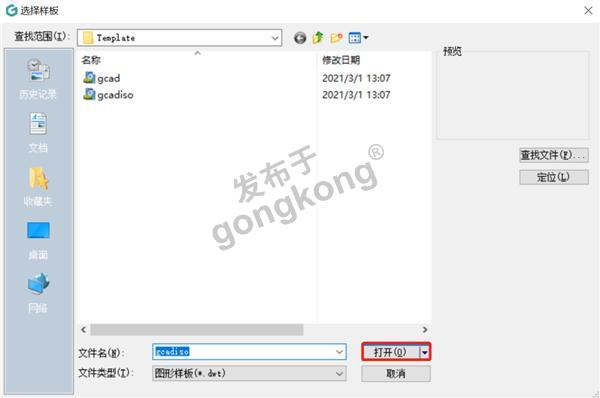
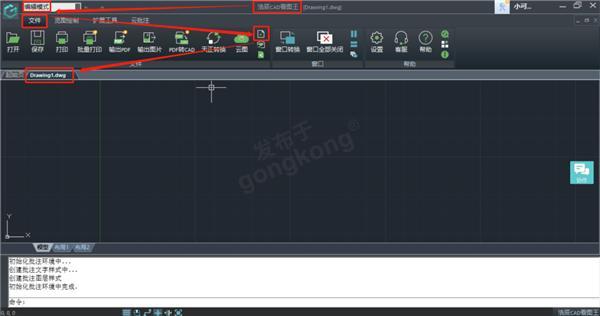
新建方法二:
点击界面左上角的软件logo,在出来的下拉菜单栏中也有【新建】按钮,可以新建图纸。如下图所示:
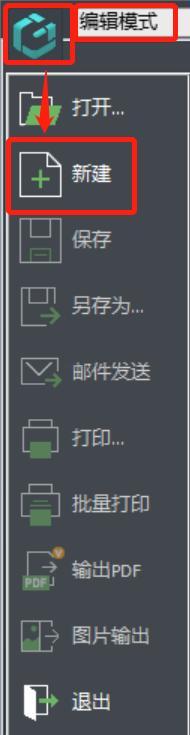
新建一张CAD图纸之后,便可以使用浩辰CAD看图王电脑版中的所有功能了,不仅包含CAD图纸的绘制,还包含其他的图纸操作,比如PDF转CAD、图纸对比、天正转换、批量打印等。
楼主最近还看过
热门招聘
相关主题
- 请教做楼宇自控的朋友
 [308]
[308] - E+H超声波液位计故障
 [374]
[374] - 2017年嵌入式还能这么火吗?
 [462]
[462] - eplan2.62.4在win10/7完美使...
 [923]
[923] - UV胶水固化发白原因主要分析...
 [354]
[354] - 求RS_Emulate5000v20授权
 [417]
[417] - 显控SK070AE的配方数据类型
 [390]
[390] - MCGS嵌入版的报警弹框怎么做...
 [397]
[397] - 电气自动化的前景
 [473]
[473] - 户外母排热缩套的使用建议
 [533]
[533]

官方公众号

智造工程师
-

 客服
客服

-

 小程序
小程序

-

 公众号
公众号

















 工控网智造工程师好文精选
工控网智造工程师好文精选
